 語言
語言
當地時區



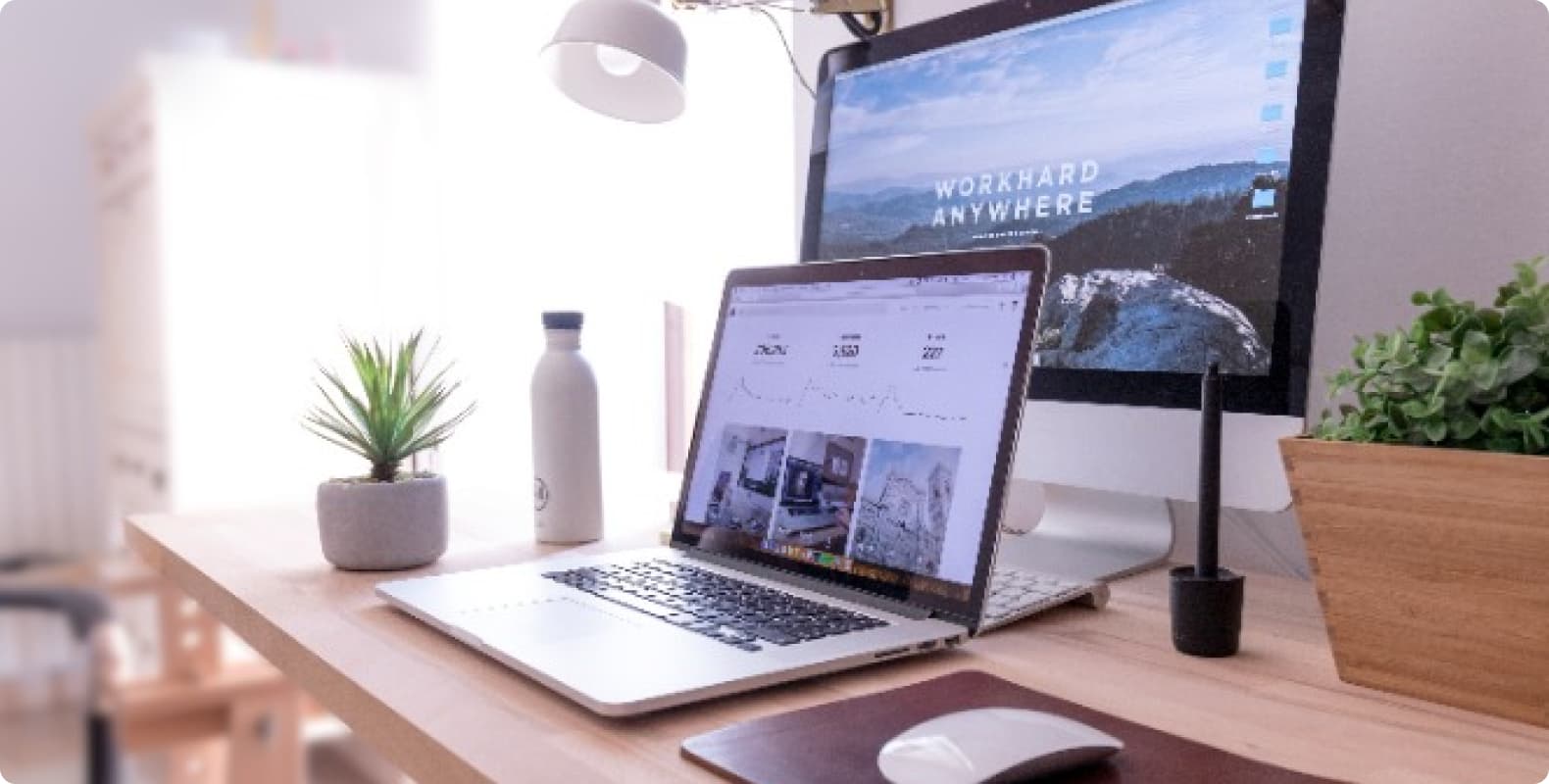
無論是為了突破地理限制、保護隱私或加快網路速度,代理IP都是一個強大的工具。然而,對於普通用戶來說,如何在不同設備上正確配置和使用代理伺服器IP可能是一項挑戰。本文將詳細介紹如何在不同裝置上使用代理伺服器IP,並分享代理IP的使用流程。
一、什麼是代理伺服器IP?
代理伺服器IP是一種網路伺服器,可作為使用者和網際網路之間的中介。透過代理伺服器IP,使用者可以隱藏自己的真實IP位址,存取被限制的內容,以及提高存取速度。代理伺服器IP通常提供HTTP、HTTPS、SOCKS等不同的代理協議,使用者可以根據自己的需求選擇合適的協議進行配置。
二、在不同設備上使用代理伺服器IP的方法
在Windows裝置上設定代理伺服器IP
打開“控制面板”。
選擇“網路和Internet”。
點選“Internet選項”。
進入“連線”標籤。
點選「區域網路設定」。
勾選「使用代理伺服器」複選框。
輸入代理伺服器的IP位址和連接埠號碼。
點選「確定」儲存設定。
在macOS設備上設定代理伺服器IP
開啟“系統偏好設定”。
點選“網路”。
選擇目前使用的網路連線。
點選“高級”。
進入“代理”選項卡。
勾選適當的代理協定(如HTTP、HTTPS、SOCKS)。
輸入代理伺服器的IP位址和連接埠號碼。
點選“應用”儲存設定。
在iOS設備上設定代理伺服器IP
開啟“設定”。
選擇“無線區域網路”。
點選目前連接的網路名稱。
進入“代理”選項。
選擇“手動”。
輸入代理伺服器的IP位址和連接埠號碼。
點選「儲存」儲存設定。
在Android設備上設定代理伺服器IP
開啟“設定”。
進入“無線和網路”選項。
選擇“WiFi”。
長按目前連線的WiFi網路名稱。
選擇“修改網路”。
進入“進階選項”。
選擇“代理”。
選擇“手動”。
輸入代理伺服器的IP位址和連接埠號碼。
點選「儲存」儲存設定。
三、代理IP的使用過程
選擇合適的代理服務:首先需要選擇一個信譽良好的代理服務供應商,並購買合適的代理服務套餐。
取得代理伺服器IP位址和連接埠號碼:從代理服務提供者取得代理伺服器的IP位址和連接埠號碼。
在設備上設定代理伺服器IP:根據設備的作業系統,依照上述方法設定代理伺服器IP。
驗證代理連線:設定完成後,可以透過造訪一些顯示IP位址的網站來驗證代理連線的有效性。
使用代理IP:設定完成後,使用者可以正常使用裝置上的網路瀏覽器、應用程式等來存取互聯網,所有的網路流量將透過設定的代理伺服器IP進行轉送。

請通過郵件聯繫客服
我們將在24小時內通過電子郵件回复您



For your payment security, please verify










